录好的视频怎么加音乐
- 来源: 金舟软件
- 作者:Kylin
- 时间:2025-03-06 18:05:33
 AI摘要
AI摘要
想给视频添加背景音乐?本文提供四种简单方法:使用金舟视频大师软件或三个在线工具(压缩视频、Flexclip、123apps网站),只需导入视频和音乐文件,几步操作即可完成配乐,轻松提升视频质感。
摘要由平台通过智能技术生成录好的视频怎么加音乐?大家在录制视频的时候,可能会录制到嘈杂的声音,那么可以直接给视频加上音乐。优秀的背景音乐,无疑会给短视频增色不少。本文整理了以下几种方便快捷的视频加音乐的方法,一起往下看看吧!
方法一:金舟视频大师
硬件型号:HUAWEI MateBook X Pro
系统版本:Windows10 19042.1526
APP版本:金舟视频大师2.7.5
录好的视频怎么加音乐:
1、电脑上运行金舟视频大师,在左侧选择“视频配乐”功能并将视频添加进来。
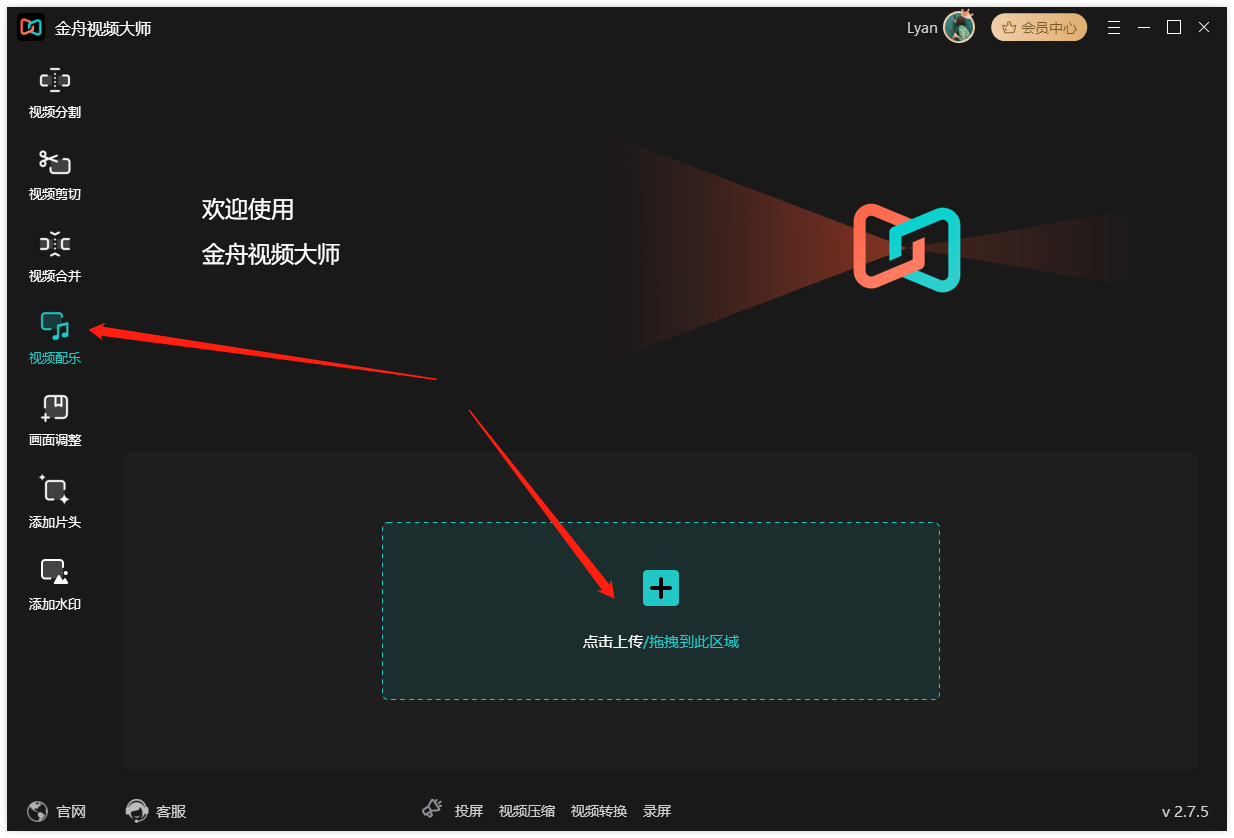
2、视频导入后,在软件界面下方选择“配音”选项,然后点击添加配乐,将需要添加的音乐上传进来就可以了。
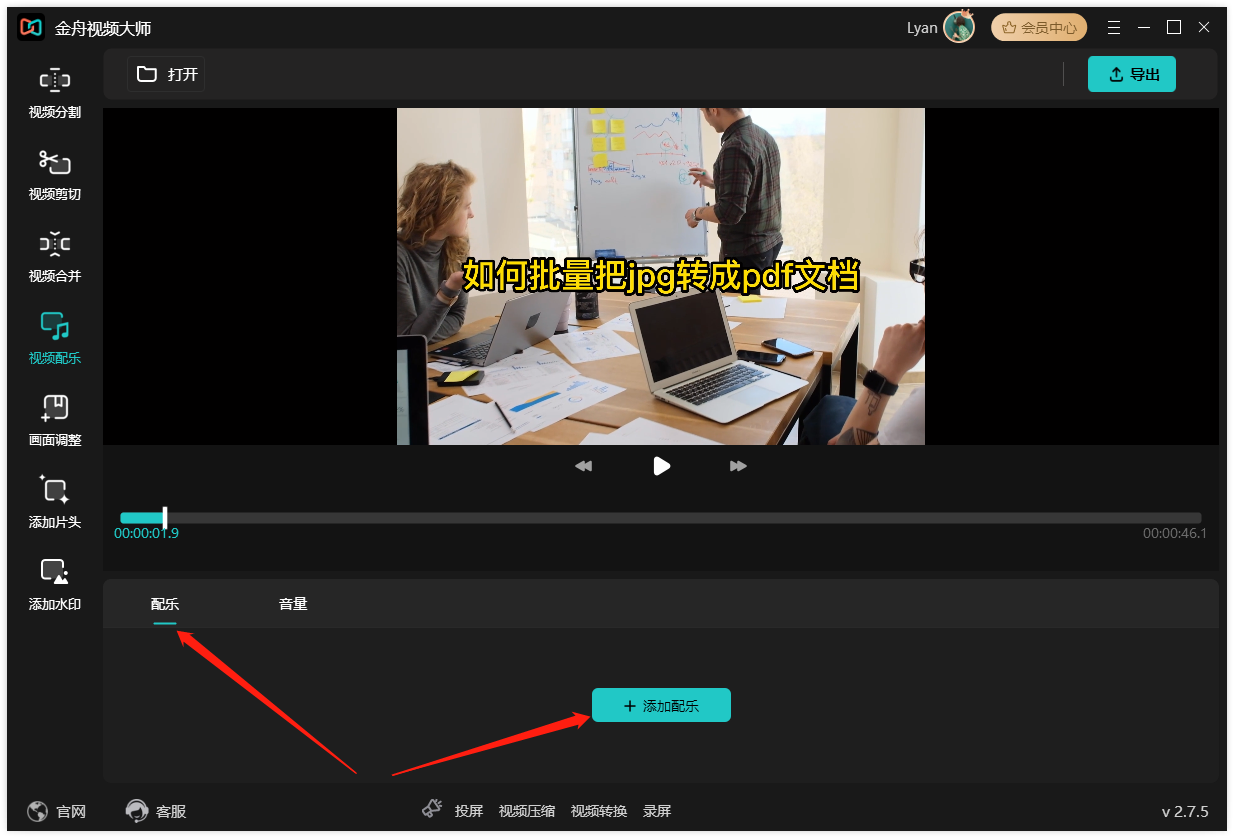
3、最后,点击右上角的“导出”,导出成功后就可以了。
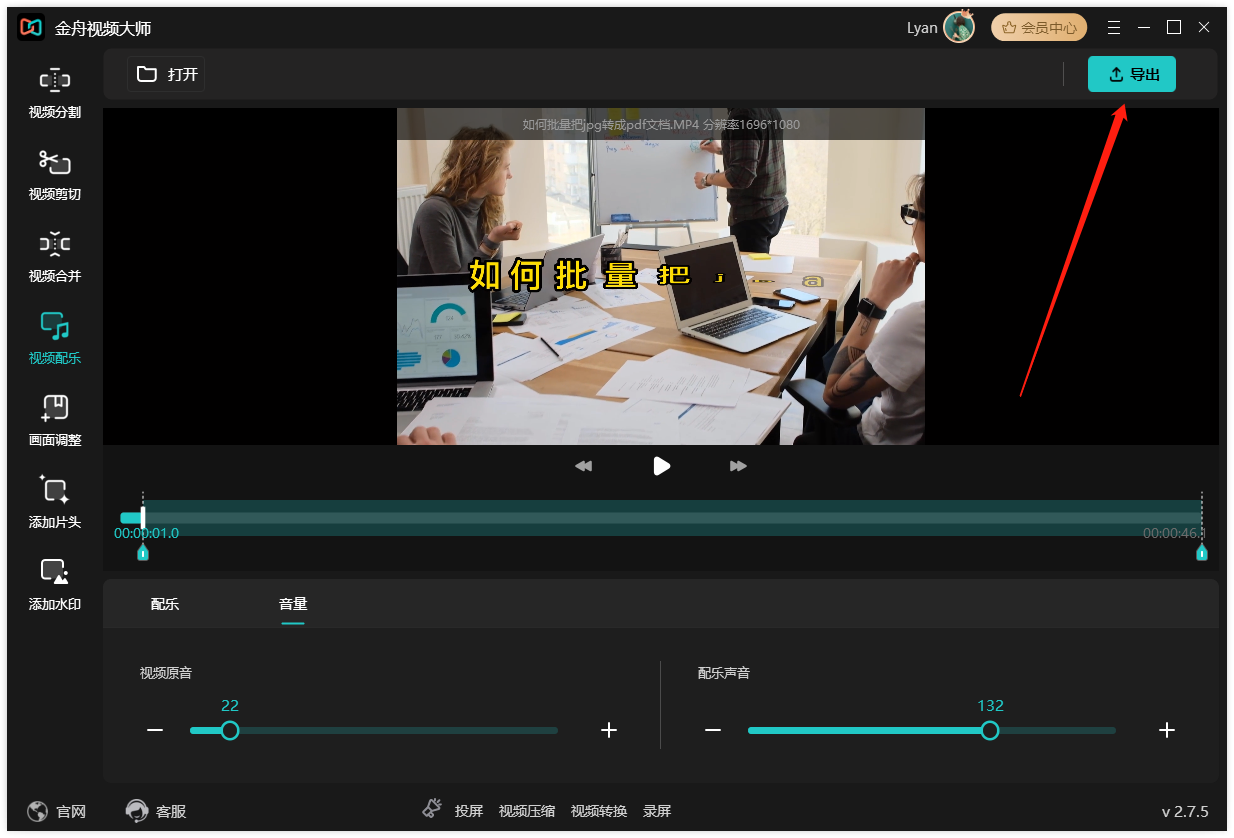
方法二:压缩视频-在线剪辑网站
硬件型号:HUAWEI MateBook X Pro
系统版本:Windows10 19042.1526
APP版本:Google Chrome109.0.5414.120
录好的视频怎么加音乐:
1、电脑上打开谷歌浏览器,找到压缩视频网站,选择“视频替换背景音乐”,并将视频文件导入进来。

2、点击“本地音频”,将需要添加的音乐上传进来。
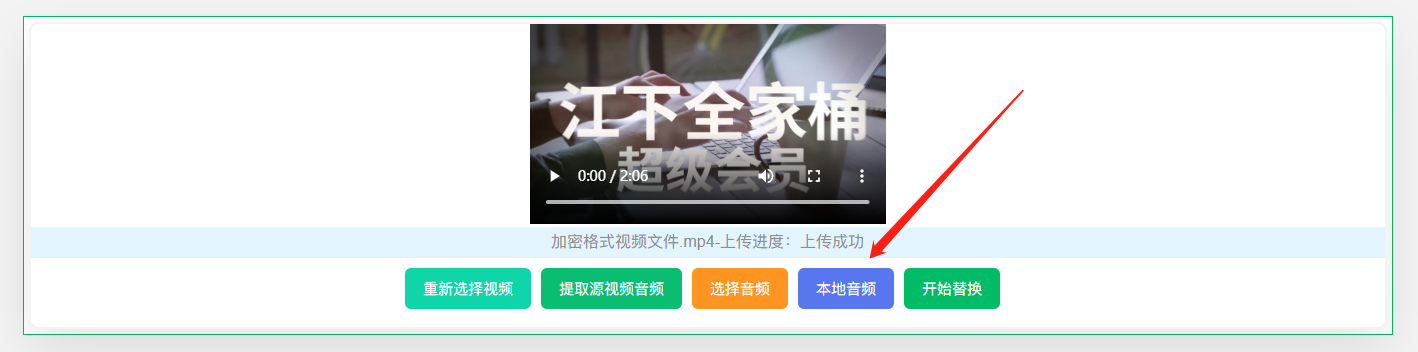
3、上传后,继续点击“开始替换”,替换成功后再将视频下载到电脑本地就可以了。

方法三:Flexclip视频在线剪辑
硬件型号:HUAWEI MateBook X Pro
系统版本:Windows10 19042.1526
APP版本:Google Chrome109.0.5414.120
录好的视频怎么加音乐:
1、电脑上打开谷歌浏览器,找到Flexclip视频在线剪辑工具,在菜单栏中选择“Tools”-“Add Music to Video”
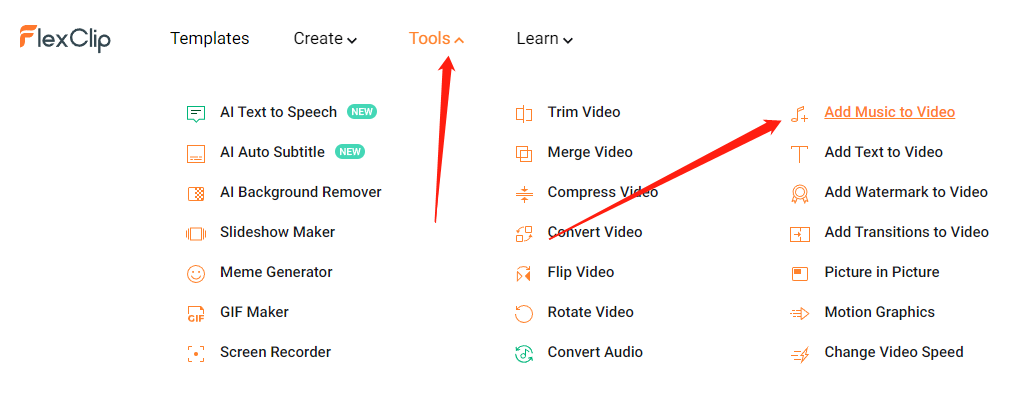
2、点击上传视频文件,支持MP4、mov、m4a,Webm格式。
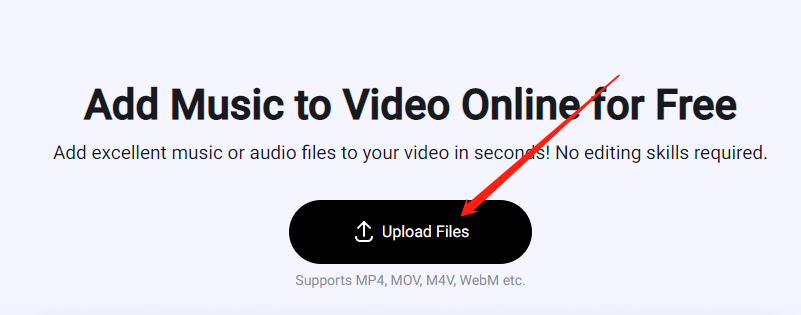
3、在做左下角选择“Add Audio”,将电脑本地音乐导入进来。
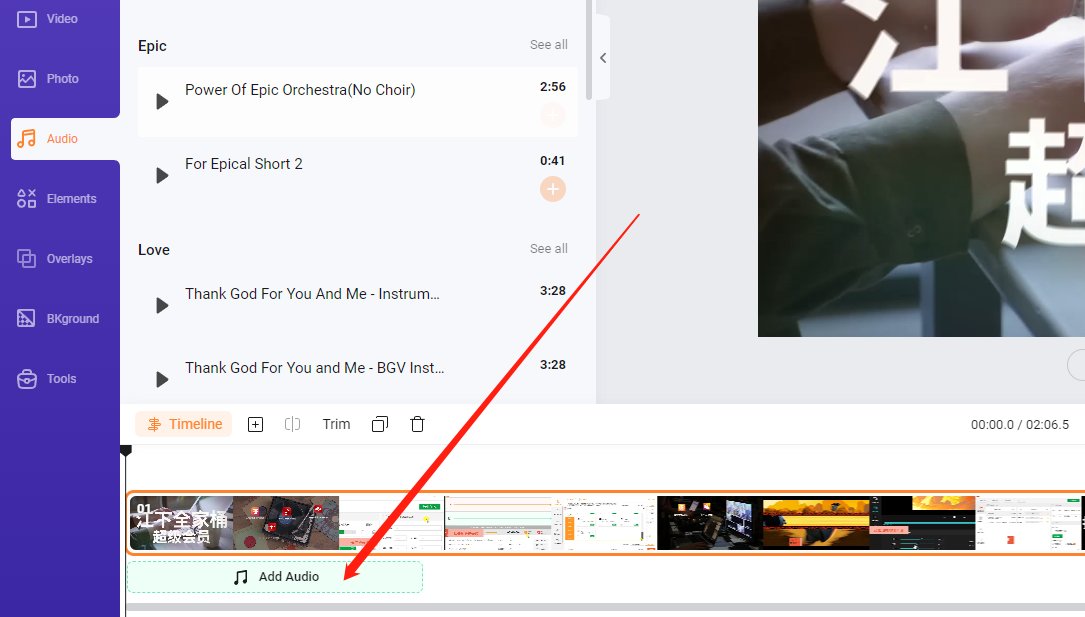
4、导出成功后,点击右上角的“Export”导出处理好的视频文件。
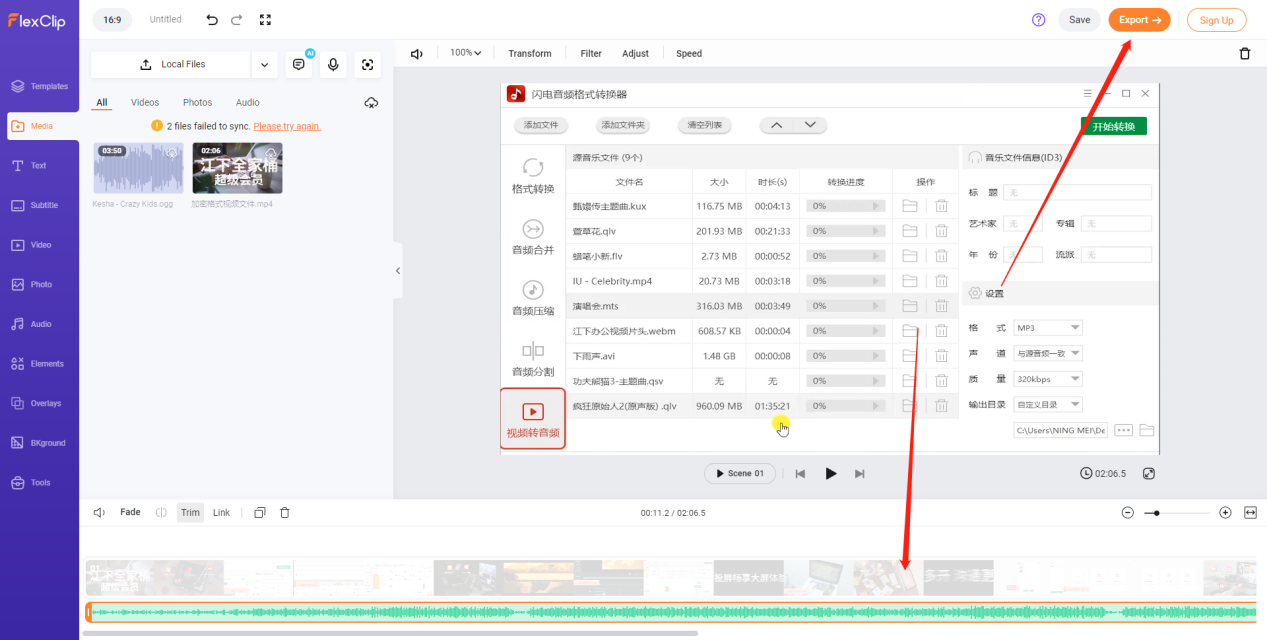
方法四:123apps网站
硬件型号:HUAWEI MateBook X Pro
系统版本:Windows10 19042.1526
APP版本:Google Chrome109.0.5414.120
录好的视频怎么加音乐:
1、电脑上打开谷歌浏览器,找到123apps网站,在Video Tools工具中点击进入Add Audio to Video功能。
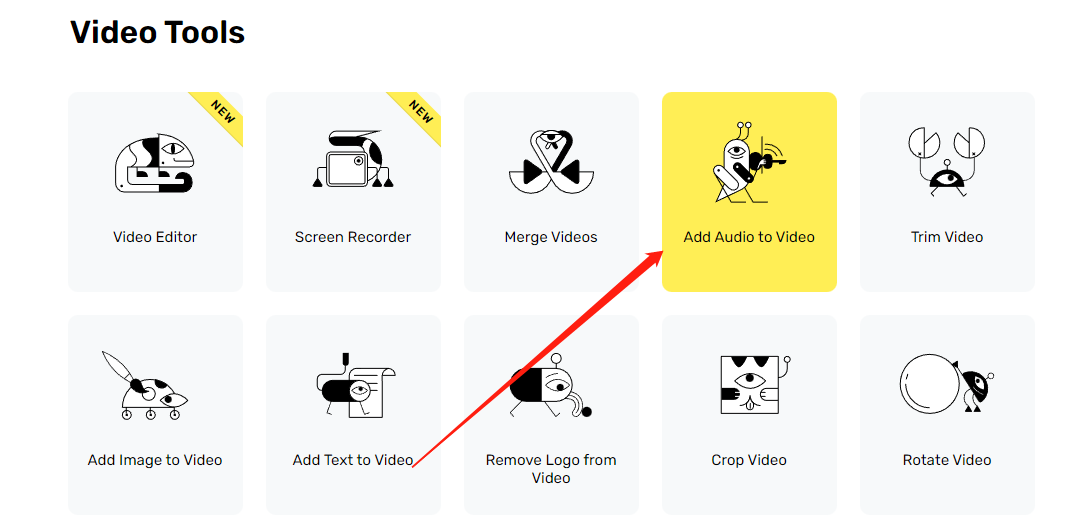
2、点击“Open file”上传视频文件。
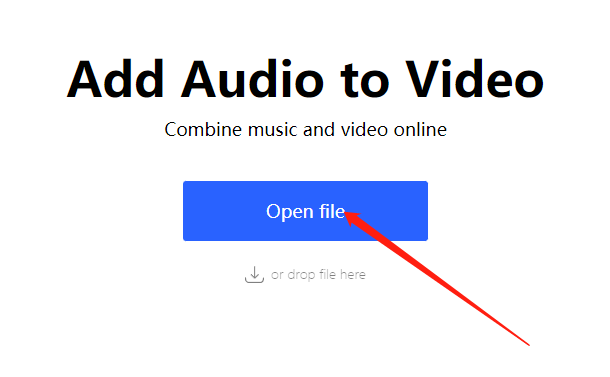
3、视频上传进来后,在左上角选择“Files”,将音频文件上传进来。
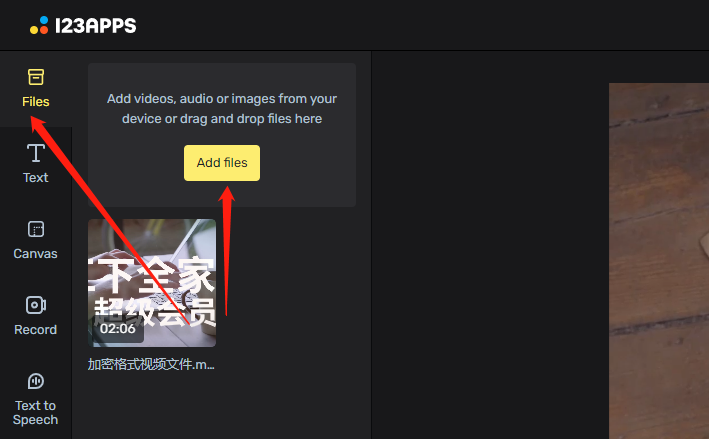
4、视频本身就带有音频文件,所以新添加的音乐会自动衔接在音频后面,我们将其拖拽到旧音频下面,然后选择中就音频,再点击上面的删除按钮就好了。最后,点击保存文件就大功告成啦!
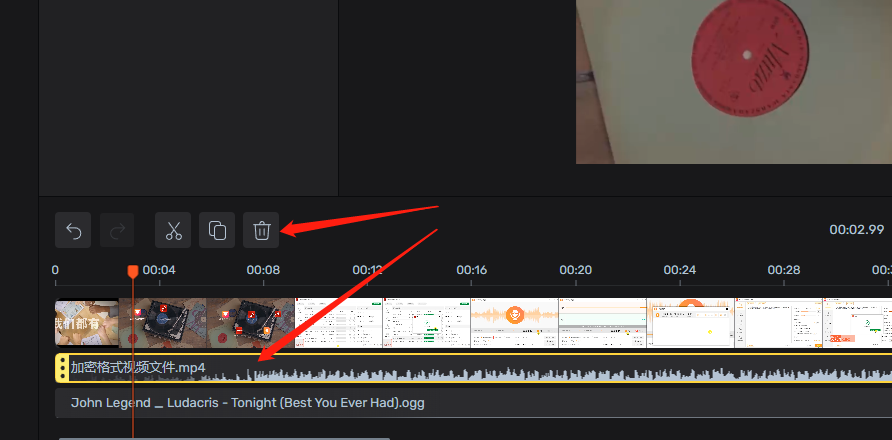
关于录好的视频怎么加音乐的四种方法就介绍到这里了,步骤相对比较详细,大家可以亲自去金舟办公官网下载试试看哦!
推荐阅读:
温馨提示:本文由金舟软件网站编辑出品转载请注明出处,违者必究(部分内容来源于网络,经作者整理后发布,如有侵权,请立刻联系我们处理)
 已复制链接~
已复制链接~




























































































































 官方正版
官方正版











